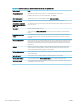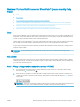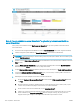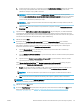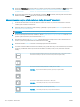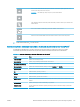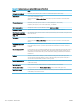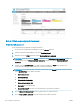HP Color LaserJet Enterprise MFP M681, M682 User's Guide
Vytvoření rychlých nastavení
●
Úvod
●
Krok 1: Přístup k integrovanému webovému serveru HP (EWS)
●
Krok 2: Přidejte a spravujte Rychlá nastavení
Úvod
Rychlá nastavení jsou zkrácené úlohy, které lze zpřístupnit na hlavní obrazovce nebo ve funkci Rychlá nastavení
na ovládacím panelu tiskárny. Neovlivňují výchozí nastavení základní aplikace. Chcete-li použít rychlé nastavení
z ovládacího panelu tiskárny, povolte základní aplikaci.
Abyste zlepšili přesnost úloh a zkrátili dobu dokončení úlohy, vytvořte rychlá nastavení pro následující základní
aplikace:
●
E-mail – Použijte Rychlá nastavení e-mailu ke konguraci a uložení běžně používaných nastavení pro
odesílání úloh z tiskárny prostřednictvím e-mailu jako přílohy e-mailu.
●
Fax – Použijte Rychlá nastavení faxu ke konguraci a uložení běžně používaných nastavení pro odesílání
úloh faxem.
●
Uložit do síťové složky – Použijte Rychlá nastavení Uložit do síťové složky ke konguraci a uložení běžně
používaných nastavení pro ukládání úloh do síťové složky.
●
Uložit na USB – Použijte Rychlá nastavení Uložit na USB ke konguraci a uložení běžně používaných
nastavení pro ukládání úloh na zařízení USB.
●
Kopírování (Pouze zařízení MFP) – Použijte Rychlá nastavení Kopírování ke konguraci a uložení běžně
používaných nastavení pro úlohy kopírování.
●
Uložit na server SharePoint ® (pouze modely Flow) – Použijte Rychlá nastavení Uložit na server SharePoint
ke konguraci a uložení běžně používaných nastavení pro ukládání úloh do umístění SharePoint.
Vyberte možnosti úlohy, například zda se má úloha spustit ihned po výběru rychlého nastavení nebo zda se před
spuštěním úlohy má zobrazit náhled obrazu.
Krok 1: Přístup k integrovanému webovému serveru HP (EWS)
1. Pro zobrazení IP adresy nebo názvu hostitele stiskněte na hlavní obrazovce ovládacího panelu tiskárny
ikonu Informace a poté ikonu Síť .
2
. Otevřete webový prohlížeč a do adresního řádku zadejte IP adresu nebo název hostitele v přesném tvaru,
v jakém se zobrazil na ovládacím panelu tiskárny. Na klávesnici počítače stiskněte klávesu Enter. Spustí se
server EWS.
POZNÁMKA: Pokud se ve webovém prohlížeči zobrazí zpráva, že přístup na stránku nemusí být bezpečný,
v
yberte možnost pokračovat na stránku. Vstupem na stránku nedojde k poškození počítače.
CSWW Vytvoření rychlých nastavení 125